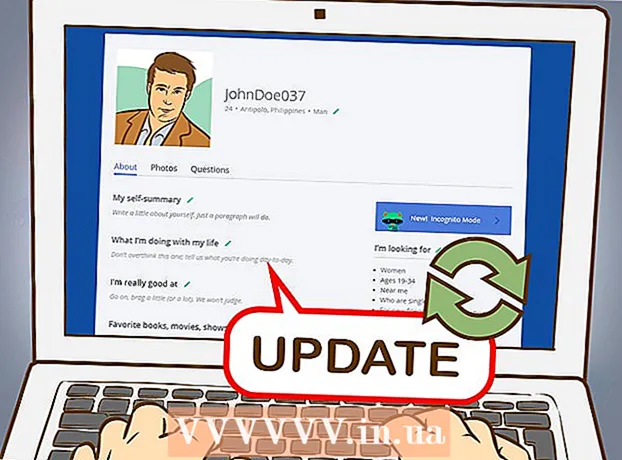Հեղինակ:
Virginia Floyd
Ստեղծման Ամսաթիվը:
7 Օգոստոս 2021
Թարմացման Ամսաթիվը:
22 Հունիս 2024
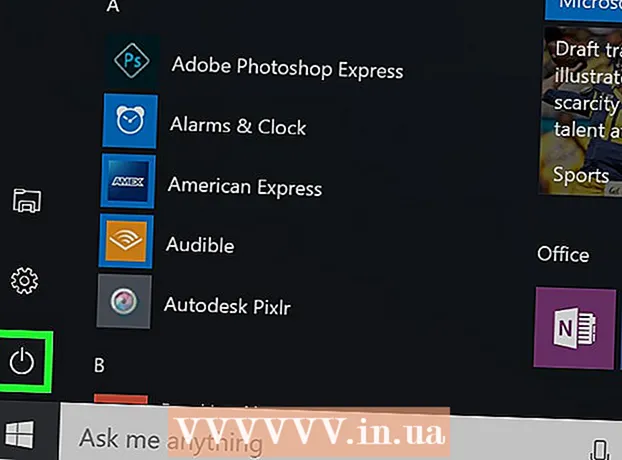
Բովանդակություն
- Քայլեր
- Մաս 1-ից 3-ից. Հակավիրուսային ծրագրերի տեղադրում
- 3 -րդ մաս 2. MyWebSearch- ի որոնում
- 3 -րդ մաս 3 -ից. Վերականգնել ձեր վեբ զննարկիչը
- Խորհուրդներ
Եթե ձեր վեբ դիտարկիչը ձեզ վերահղում է MyWebSearch կայք, ապա.համակարգիչը վարակված է պոտենցիալ անցանկալի ծրագրով: Նման ծրագիրը MyWebSearch- ն է ՝ այն միավորված է տարբեր սպամ ծրագրերով, որոնք զբաղեցնում են ձեր կոշտ սկավառակի տարածքը, օգտվողին ուղղորդում այլ կայքեր և բացում թռուցիկ գովազդներ: MyWebSearch- ը հեռացնելը հեշտ չէ, սակայն չարամիտ ծրագրերից հանրաճանաչ Malwarebytes Anti-Malware ծրագիրը կարող է դա արագ անել:
Քայլեր
Մաս 1-ից 3-ից. Հակավիրուսային ծրագրերի տեղադրում
 1 Ներբեռնեք լավ հակավիրուս: MyWebSearch- ը կարող է թաքնվել բազմաթիվ հակավիրուսային և լրտեսող ծրագրերից, սակայն Malwarebytes Anti-Malware ծրագիրը կգտնի և կհեռացնի այս ծրագիրը Windows- ում և macOS- ում: Բացեք https://ru.malwarebytes.com/?lr կայքը վեբ դիտարկիչում և կտտացրեք «Ներբեռնել»:
1 Ներբեռնեք լավ հակավիրուս: MyWebSearch- ը կարող է թաքնվել բազմաթիվ հակավիրուսային և լրտեսող ծրագրերից, սակայն Malwarebytes Anti-Malware ծրագիրը կգտնի և կհեռացնի այս ծրագիրը Windows- ում և macOS- ում: Բացեք https://ru.malwarebytes.com/?lr կայքը վեբ դիտարկիչում և կտտացրեք «Ներբեռնել»: - Windows- ում, այնուհետև կտտացրեք Անվճար ներբեռնում: Այժմ ընտրեք ներբեռնման թղթապանակ (օրինակ ՝ «Սեղան») և կտտացրեք «Պահել»:
- MacOS- ում կտտացրեք «Ձեր Mac- ը պաշտպանելու համար գնացեք այստեղ» կողքին գտնվող հղմանը, այնուհետև կտտացրեք Ներբեռնում: Պահեք ֆայլը ձեր աշխատասեղանին:
- Եթե բացվող գովազդերի պատճառով չեք կարողանում ներբեռնել տեղադրման ֆայլը, դա արեք այլ համակարգչի վրա, այնուհետև պատճենեք ֆայլը ֆլեշ կրիչի վրա: Այժմ միացրեք USB ֆլեշ կրիչը վարակված համակարգչին և գործարկեք տեղադրման ֆայլը:
 2 Տեղադրեք ծրագիրը: Լրացրեք այս քայլը Windows- ում կամ macOS- ում:
2 Տեղադրեք ծրագիրը: Լրացրեք այս քայլը Windows- ում կամ macOS- ում: - Windows. Կրկնակի սեղմեք ներբեռնված MBAM- տեղադրման ֆայլը, ընտրեք ձեր լեզուն և այնուհետև կտտացրեք Հաջորդ: Ընդունեք պայմանագիրը, կտտացրեք Հաջորդը ՝ տեղադրման համար պանակ ընտրելու համար, այնուհետև կրկին կտտացրեք Հաջորդին ՝ Սկսելու ցանկի դյուրանցման համար անուն ընտրելու համար: Կտտացրեք Տեղադրեք:
- Mac. Կրկնակի սեղմեք ներբեռնված MBAM-Mac ֆայլը ձեր աշխատասեղանին, այնուհետև Malwarebytes պատկերակը քաշեք «ationsրագրեր» պանակ: Կտտացրեք Բացել: Երբ ձեզ հուշվի, մուտքագրեք ձեր ադմինիստրատորի գաղտնաբառը և կտտացրեք Տեղադրեք օգնականը:
3 -րդ մաս 2. MyWebSearch- ի որոնում
 1 Գործարկեք Malwarebytes Anti-Malware- ը: Դա անելու համար կրկնակի կտտացրեք «ationsրագրեր» պանակում (Mac) կամ «Բոլոր ծրագրեր» թղթապանակի պատկերակին կամ աշխատասեղանին (Windows) պատկերակին:
1 Գործարկեք Malwarebytes Anti-Malware- ը: Դա անելու համար կրկնակի կտտացրեք «ationsրագրեր» պանակում (Mac) կամ «Բոլոր ծրագրեր» թղթապանակի պատկերակին կամ աշխատասեղանին (Windows) պատկերակին:  2 Սկսեք սկանավորում: Anti-Malware- ը գիտի, թե ինչպես գտնել Mywebsearch, այնպես որ պարզապես կտտացրեք Սկանել:
2 Սկսեք սկանավորում: Anti-Malware- ը գիտի, թե ինչպես գտնել Mywebsearch, այնպես որ պարզապես կտտացրեք Սկանել: - Windows- ում սկանավորումը կտևի մի քանի րոպե:
- MacOS- ում սկանավորումը բավականին արագ է, քանի որ այն ավելի քիչ խոցելի համակարգ է:
 3 Wնջել MyWebSearch ֆայլերը: Երբ սկանավորումն ավարտված է, բացվում է բացվող պատուհան ՝ հայտնաբերված վնասակար ֆայլերի ցանկով, ներառյալ MyWebSearch- ը: Mywebsearch- ը նաև տեղադրում է այլ ծրագրակազմ ձեր համակարգչի վրա, այնպես որ, եթե տեսնում եք անծանոթ ֆայլեր, ապա դրանք կապված են MyWebSearch- ի հետ:
3 Wնջել MyWebSearch ֆայլերը: Երբ սկանավորումն ավարտված է, բացվում է բացվող պատուհան ՝ հայտնաբերված վնասակար ֆայլերի ցանկով, ներառյալ MyWebSearch- ը: Mywebsearch- ը նաև տեղադրում է այլ ծրագրակազմ ձեր համակարգչի վրա, այնպես որ, եթե տեսնում եք անծանոթ ֆայլեր, ապա դրանք կապված են MyWebSearch- ի հետ: - Ստուգեք գտնված ֆայլերի կողքին գտնվող տուփերը: Եթե վստահ չեք, թե ինչի համար է ֆայլը, որոնեք դրա մասին տեղեկատվությունը ինտերնետում: Օրինակ, Lenovo- ն իր համակարգիչներում տեղադրում է ապահով ծրագրային ապահովում, որը երբեմն սխալմամբ ճանաչվում է որպես գովազդատու / չարամիտ ծրագիր: Հեռացրեք այն տուփերը, որոնց կողքին տեսնում եք համակարգչի արտադրողի անունը: Մնացած բոլոր ֆայլերը կարող են ջնջվել: Հայտնի է, որ հետևյալ ծրագրերը կապված են MyWebSearch- ի հետ և կարող են տեղահանվել.
- Mywebsearch բար
- Mywebsearch Smiley Central
- Mywebsearch Outlook Express կամ Incredimail
- My Way Speedbar Smiley Central
- My Way Speedbar Yahoo կամ AOL
- My Way Speedbar Outlook Express կամ Incredimail
- Որոնման օգնական Իմ ճանապարհը
- Որոնման օգնական Mywebsearch
- Funվարճալի վեբ արտադրանք Հեշտ տեղադրող
- Եղանակ
- Եթե ձեզ անհայտ ֆայլեր գտնվեն, նշեք դրանց կողքին գտնվող տուփերը:
- Կտտացրեք Հեռացնել ընտրվածը ՝ բոլոր ընտրված ֆայլերը հեռացնելու համար:
- Ստուգեք գտնված ֆայլերի կողքին գտնվող տուփերը: Եթե վստահ չեք, թե ինչի համար է ֆայլը, որոնեք դրա մասին տեղեկատվությունը ինտերնետում: Օրինակ, Lenovo- ն իր համակարգիչներում տեղադրում է ապահով ծրագրային ապահովում, որը երբեմն սխալմամբ ճանաչվում է որպես գովազդատու / չարամիտ ծրագիր: Հեռացրեք այն տուփերը, որոնց կողքին տեսնում եք համակարգչի արտադրողի անունը: Մնացած բոլոր ֆայլերը կարող են ջնջվել: Հայտնի է, որ հետևյալ ծրագրերը կապված են MyWebSearch- ի հետ և կարող են տեղահանվել.
 4 Վերագործարկեք ձեր համակարգիչը: Այժմ մուտք գործեք:
4 Վերագործարկեք ձեր համակարգիչը: Այժմ մուտք գործեք:
3 -րդ մաս 3 -ից. Վերականգնել ձեր վեբ զննարկիչը
 1 Գործարկեք ձեր վեբ զննարկիչը: Malwarebytes Anti-Malware- ը կհեռացնի Mywebsearch- ը, բայց դուք ստիպված կլինեք ձեռքով վերականգնել դիտարկիչը աշխատելու համար: Եթե MyWebSearch կայքը բաց է ձեր դիտարկիչում, շարունակեք կարդալ: Եթե ձեր դիտարկիչն այլևս չունի MyWebSearch գործիքագոտին և բացում է տեղադրված գլխավոր էջը, ապա ձեզ ոչինչ պետք չէ անել:
1 Գործարկեք ձեր վեբ զննարկիչը: Malwarebytes Anti-Malware- ը կհեռացնի Mywebsearch- ը, բայց դուք ստիպված կլինեք ձեռքով վերականգնել դիտարկիչը աշխատելու համար: Եթե MyWebSearch կայքը բաց է ձեր դիտարկիչում, շարունակեք կարդալ: Եթե ձեր դիտարկիչն այլևս չունի MyWebSearch գործիքագոտին և բացում է տեղադրված գլխավոր էջը, ապա ձեզ ոչինչ պետք չէ անել:  2 Վերականգնել Internet Explorer- ի (IE) կարգավորումները: Դա պետք է արվի միայն Windows- ում, քանի որ Internet Explorer- ը ինտեգրված է Windows- ի հետ: Նույնիսկ եթե դուք չեք օգտագործում IE, վերակայեք այն ՝ MyWebSearch- ի կատարած փոփոխություններից ազատվելու համար: Ձեր դիտարկիչի կարգավորումները (օրինակ ՝ որոնման համակարգերը և գլխավոր էջը) կվերակայվեն, սակայն ձեր անձնական տվյալները չեն ազդի.
2 Վերականգնել Internet Explorer- ի (IE) կարգավորումները: Դա պետք է արվի միայն Windows- ում, քանի որ Internet Explorer- ը ինտեգրված է Windows- ի հետ: Նույնիսկ եթե դուք չեք օգտագործում IE, վերակայեք այն ՝ MyWebSearch- ի կատարած փոփոխություններից ազատվելու համար: Ձեր դիտարկիչի կարգավորումները (օրինակ ՝ որոնման համակարգերը և գլխավոր էջը) կվերակայվեն, սակայն ձեր անձնական տվյալները չեն ազդի. - Բացեք Գործիքների ընտրացանկը (կամ կտտացրեք փոխանցման ձևի պատկերակին) և ընտրեք Ինտերնետային ընտրանքներ:
- Բացեք «Ընդլայնված» ներդիրը և կտտացրեք «Վերականգնել»: Նշեք «Deնջել անձնական կարգավորումները» կողքին գտնվող վանդակը և կտտացրեք «Վերականգնել»:
 3 Վերականգնել այլ դիտարկիչներ: Դա արեք ցանկացած օպերացիոն համակարգի վրա:Ձեր վեբ զննարկչի կարգավորումները վերականգնելը չի ազդի ձեր պահած գաղտնաբառերի կամ էջանիշերի վրա, սակայն ստիպված կլինեք նորից տեղադրել լրացուցիչ գործիքագոտիներ և դիտարկիչների ընդարձակումներ (օրինակ ՝ գովազդող արգելափակումներ): Վերագործարկեք ձեր համակարգչի յուրաքանչյուր զննարկիչը, ոչ միայն այն, որն առավել հաճախ եք օգտագործում:
3 Վերականգնել այլ դիտարկիչներ: Դա արեք ցանկացած օպերացիոն համակարգի վրա:Ձեր վեբ զննարկչի կարգավորումները վերականգնելը չի ազդի ձեր պահած գաղտնաբառերի կամ էջանիշերի վրա, սակայն ստիպված կլինեք նորից տեղադրել լրացուցիչ գործիքագոտիներ և դիտարկիչների ընդարձակումներ (օրինակ ՝ գովազդող արգելափակումներ): Վերագործարկեք ձեր համակարգչի յուրաքանչյուր զննարկիչը, ոչ միայն այն, որն առավել հաճախ եք օգտագործում: - Chrome. Կտտացրեք «uանկ» (☰) կոճակին և ընտրեք «Կարգավորումներ»: Էկրանի ներքևում կտտացրեք «Ընդլայնված», այնուհետև կտտացրեք «Վերականգնել կարգավորումները»: Կտտացրեք «Վերականգնել» ՝ ձեր գործողությունները հաստատելու համար:
- Firefox. Կտտացրեք Մենյու (☰) կոճակին և ընտրեք «?» Կտտացրեք Troubleshooting Information- ին, այնուհետև կտտացրեք Refresh Firefox- ին: Կրկին սեղմեք Թարմացնել Firefox- ը ՝ ձեր գործողությունները հաստատելու համար:
- Safari. Բացեք Safari ընտրացանկը և կտտացրեք Reset Safari- ին, այնուհետև կտտացրեք Reset ՝ ձեր գործողությունները հաստատելու համար:
 4 Վերագործարկեք ձեր համակարգիչը: Դուք ամբողջությամբ հեռացրել եք MyWebSearch- ը ձեր համակարգչից: Դա ստուգելու համար մեկ այլ սկան կատարեք վնասակար ֆայլերի համար:
4 Վերագործարկեք ձեր համակարգիչը: Դուք ամբողջությամբ հեռացրել եք MyWebSearch- ը ձեր համակարգչից: Դա ստուգելու համար մեկ այլ սկան կատարեք վնասակար ֆայլերի համար: - Եթե ձեր համակարգիչը վարակված է այլ գովազդային ծրագրերով կամ չարամիտ ծրագրերով, հեռացրեք դրանք նույնպես:
Խորհուրդներ
- Պաշտպանեք ձեր համակարգիչը գովազդող ծրագրերից և վնասակար կոդերից հանրաճանաչ ծրագրերով, ինչպիսիք են Spybot Search & Destroy կամ LavaSoft's AdAware:
- ETգույշ եղեք CNET- ից և Softonic- ից ներբեռնված ծրագրակազմ տեղադրելիս, քանի որ այն գալիս է այնպիսի գովազդային ծրագրերի հետ, ինչպիսիք են MyWebSearch- ը:
- Տեղադրման ֆայլը գործարկելուց հետո կարդացեք յուրաքանչյուր էկրանի տեղեկատվությունը, որպեսզի իմանաք, թե ինչ եք տեղադրում: